Συντομεύσεις πληκτρολογίου είναι ένα ισχυρό σημείο πώλησης γιαοποιαδήποτε εφαρμογή. Μερικές από τις πιο πλούσιες σε χαρακτηριστικά εφαρμογές έχουν συντομεύσεις πληκτρολογίου. Συχνά, όσο πιο περίπλοκη είναι μια εφαρμογή, τόσο πιο σύντομες συντομεύσεις πληκτρολογίου είναι απαραίτητες. Χρησιμοποιήστε το Photoshop και το Illustrator ως παράδειγμα. Και οι δύο εφαρμογές διαθέτουν πολλά εργαλεία και μπορείτε να ενεργοποιήσετε τα περισσότερα εργαλεία μέσω μιας συντόμευσης πληκτρολογίου. Οι εφαρμογές που σας επιτρέπουν να προσαρμόσετε τις συντομεύσεις πληκτρολογίου είναι ακόμα καλύτερες. Ενώ πολλές εφαρμογές υποστηρίζουν συντομεύσεις πληκτρολογίου, δεν έρχονται με μια συντόμευση πληκτρολογίου εκκίνησης. Οι χρήστες που θέλουν να ξεκινήσουν μια εφαρμογή των Windows με μια συντόμευση πληκτρολογίου πιστεύουν ότι χρειάζονται ένα εκκινητή για να το κάνουν. Τα Windows σας επιτρέπουν να διαμορφώσετε μια συντόμευση πληκτρολογίου για την εκκίνηση εφαρμογών.
Αυτό λειτουργεί στα Windows 7, 8 / 8.1 και 10. Θα λειτουργήσει πιθανώς επίσης στα Windows XP και Vista. Για τα Windows 8 / 8.1 και Windows 10, αυτό λειτουργεί τόσο για εφαρμογές desktop όσο και για εφαρμογές UWP.
Εφαρμογές επιφάνειας εργασίας
Αν θέλετε να ξεκινήσετε μια εφαρμογή επιφάνειας εργασίας των Windows μεμια συντόμευση πληκτρολογίου, χρειάζεστε πρώτα το αρχείο EXE της εφαρμογής ή μια συντόμευση στην εφαρμογή στην επιφάνεια εργασίας σας. Κάντε δεξί κλικ στο EXE ή στη συντόμευση και επιλέξτε Ιδιότητες από το μενού περιβάλλοντος. Υπάρχει ένα πεδίο κλειδιού συντόμευσης εδώ, κάντε κλικ μέσα του και καταγράψτε μια συντόμευση. Κάντε κλικ στο κουμπί "Εφαρμογή" και τελειώσατε.

UWP εφαρμογές
Δεν μπορείτε να βρείτε το EXE για εφαρμογές UWP έτσι υπάρχειένα επιπλέον βήμα που εμπλέκεται εάν θέλετε να ξεκινήσετε ένα UWP. Ανοίξτε το Μενού Αστέρων και μεταβείτε στη Λίστα Εφαρμογών. Κάντε κλικ και σύρετε την εφαρμογή για την οποία θέλετε να δημιουργήσετε μια συντόμευση και την αποθέσετε στην επιφάνεια εργασίας σας.
Το υπόλοιπο είναι το ίδιο. κάντε δεξί κλικ στη συντόμευση εφαρμογής UWP και επιλέξτε 'Ιδιότητες'. Μεταβείτε στην καρτέλα Συντόμευση και κάντε κλικ μέσα στο πεδίο Κλειδί συντόμευσης. Καταγράψτε τη συντόμευση, κάντε κλικ στην επιλογή Εφαρμογή και τελειώσατε.
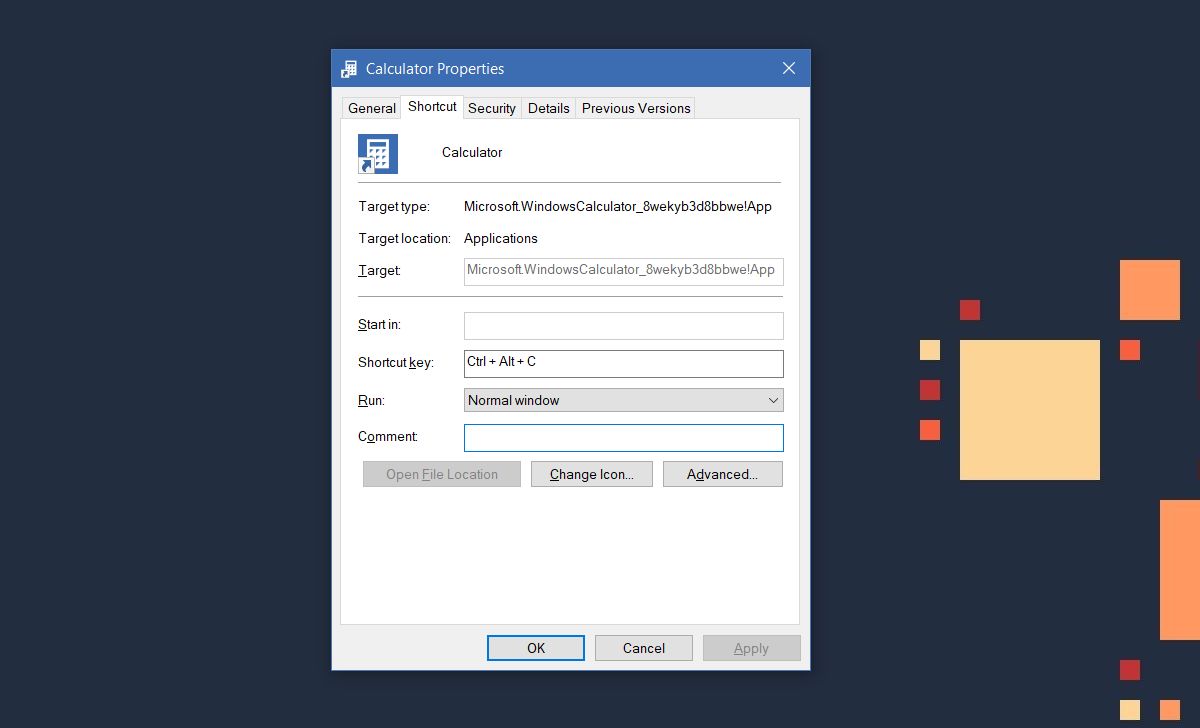
Εγγραφή συντομεύσεων πληκτρολογίου
Υπάρχουν ορισμένοι περιορισμοί στο πληκτρολόγιοσυντομεύσεις που μπορείτε να καταγράψετε για την εκκίνηση μιας εφαρμογής. Η συντόμευση πληκτρολογίου θα περιλαμβάνει πάντα τα πλήκτρα τροποποίησης Ctrl + Alt. Μπορείτε να το συνδυάσετε με οποιοδήποτε γράμμα στο πληκτρολόγιό σας ή με οποιοδήποτε αριθμητικό πλήκτρο στο πληκτρολόγιό σας. Αν αντιστοιχίσετε ένα αριθμητικό πλήκτρο στο αριθμητικό πληκτρολόγιο, η συντόμευση πληκτρολογίου θα περιλαμβάνει μόνο το πλήκτρο τροποποίησης Ctrl. Για τα γράμματα, πρέπει να χρησιμοποιήσετε και τα δύο Ctrl και Alt. Δεν υπάρχει τρόπος γύρω από αυτό. Επιπλέον, δεν μπορείτε να χρησιμοποιήσετε το κλειδί των Windows κατά την εγγραφή συντομεύσεων.
Αυτές οι συντομεύσεις πληκτρολογίου είναι καθολικές. Ανεξάρτητα από την εφαρμογή στην οποία εργάζεστε, πατώντας μία από αυτές τις συντομεύσεις θα ξεκινήσει η εφαρμογή. Η μόνη εξαίρεση είναι αν χρησιμοποιείτε μια εφαρμογή σε λειτουργία πλήρους οθόνης. Για παράδειγμα, εάν έχετε ανοίξει ένα βίντεο στο YouTube στο Chrome και το παρακολουθείτε σε πλήρη οθόνη, πατώντας τη συντόμευση πληκτρολογίου για μια εφαρμογή δεν θα το ξεκινήσει.













Σχόλια